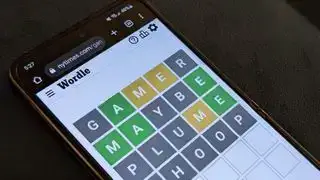(छवि क्रेडिट: जी.स्किल)
करने के लिए कूद:एक्सएमपी या एक्सट्रीम मेमोरी प्रोफाइल, एक इंटेल तकनीक है जो आपको कई मेमोरी सेटिंग्स बदलने की अनुमति देती है, जबकि एक्सपो एएमडी समकक्ष है। दोनों विधियाँ आपके मदरबोर्ड BIOS में एक प्रोफ़ाइल का चयन करके उच्च मेमोरी गति को सक्षम करती हैं, बशर्ते आपके पास सही समर्थित रैम हो।
जबकि एक्सएमपी के संक्षिप्त नाम में 'प्रोफाइल' शब्द है, रैम ओवरक्लॉकिंग के विभिन्न स्तरों के लिए विभिन्न सेटिंग्स के लिए 'एक्सएमपी प्रोफाइल' सामान्य शब्द है। हां, हम जानते हैं, लेकिन व्याकरण पुलिस स्पष्ट रूप से इस पर सो रही थी।
फिर भी, यदि आप कभी भी अपनी मेमोरी को ओवरक्लॉक करना चाहते हैं लेकिन फ़्रीक्वेंसी, वोल्टेज और टाइमिंग के साथ खिलवाड़ नहीं करना चाहते हैं, तो ऐसा करने का यही तरीका है।
एक्सएमपी मेमोरी कैसे काम करती है?
जब आप अपने कंप्यूटर को चालू करते हैं, तो यह एक पॉवर-ऑन स्व-परीक्षण आयोजित करता है। इस प्रक्रिया के भाग में आपकी मेमोरी सहित स्थापित हार्डवेयर को स्वचालित रूप से कॉन्फ़िगर करना शामिल है।
आपके कंप्यूटर को आपके रैम के मॉडल के साथ-साथ यह भी जानना होगा कि कौन सा समय और आवृत्ति सेट करनी है। मेमोरी टाइमिंग और फ्रीक्वेंसी को ठीक से सेट करने के लिए आपका BIOS आपके रैम मॉड्यूल पर एक छोटी चिप का उपयोग करेगा जिसे एसपीडी (सीरियल प्रेजेंस डिटेक्ट) चिप कहा जाता है। एक्सएमपी एसपीडी का एक विस्तार है जो आपकी मेमोरी को चलाने के लिए उच्च आवृत्तियों और सख्त समय प्रदान करता है। यह आवश्यक अतिरिक्त वोल्टेज को भी ठीक करता है जो एक बटन के क्लिक के साथ एक स्थिर ओवरक्लॉक प्रदान करता है।
एक्सएमपी प्रोफाइल अनिवार्य रूप से उच्च-प्रदर्शन रैम की अनुमति देता है, जो उद्योग डीडीआर विनिर्देशों से ऊपर चलता है, जिसे आपके सिस्टम के लिए उचित रूप से सेट किया जा सकता है।
मैं एक्सएमपी कैसे सक्षम करूं?
मैं एक्सएमपी कैसे सक्षम करूं?
XMP प्रोफाइल को समर्थित मदरबोर्ड पर BIOS के भीतर से एक्सेस किया जा सकता है। ये प्रोफ़ाइल ओवरक्लॉकिंग के विभिन्न स्तर प्रदान कर सकती हैं, जिन्हें BIOS के माध्यम से जांचा जा सकता है।
आज एक्सएमपी के दो प्रमुख संस्करण उपयोग में हैं, और आप किसका उपयोग कर सकते हैं यह आपकी मेमोरी और प्लेटफ़ॉर्म पर निर्भर करता है:
- XMP 2.0: यह DDR4 मेमोरी के लिए सामान्य है। यह मानक के रूप में दो XMP प्रोफ़ाइल प्रदान करता है।
- XMP: 3.0: इसे DDR5 मेमोरी के साथ लॉन्च किया गया था। यह मानक के रूप में तीन XMP प्रोफ़ाइल और अतिरिक्त दो अनुकूलन योग्य उपयोगकर्ता प्रोफ़ाइल प्रदान करता है।
XMP को सक्षम करने के लिए, बस चयनित कुंजी को बार-बार दबाकर बूट पर अपना BIOS दर्ज करें (यह निर्माता से निर्माता में भिन्न हो सकता है, हालांकि अधिकांश आपको बताएंगे कि बूट अनुक्रम के दौरान कौन सी कुंजी दबानी है), XMP या मेमोरी स्पीड के लिए सेटिंग ढूंढें, सक्षम करें इसे चुनें और किसी एक प्रोफ़ाइल का चयन करें, अपनी सेटिंग्स सहेजें और रीबूट करें।
यदि आप सेटिंग नहीं देख पा रहे हैं, तो सुनिश्चित करें कि आपका BIOS 'ईज़ी मोड' में नहीं है, क्योंकि कुछ मदरबोर्ड निर्माताओं के पास सेटिंग्स के दो अलग-अलग सेट उपलब्ध हैं, और 'उन्नत मोड' XMP प्रोफाइल के लिए विकल्प को सक्षम कर सकता है।
एक बार जब आप विंडोज़ के अंदर वापस आ जाते हैं, तो आप जैसे प्रोग्राम का उपयोग करके अपने नए ओवरक्लॉक की पुष्टि कर सकते हैं सीपीयू जेड मेमोरी स्पीड जांचने के लिए. याद रखें कि आपकी रैम डीडीआर या डबल डेटा रेट है, इसलिए रैम आवृत्ति आपकी वास्तविक गति के आधे के रूप में पंजीकृत होगी, यानी यदि आपकी एक्सएमपी प्रोफ़ाइल डीडीआर 3200 पर सेट है, तो मेगाहर्ट्ज में आवृत्ति 1,600 मेगाहर्ट्ज के रूप में दिखाई जाएगी।

यदि मैं एक्सएमपी चालू नहीं करूँ तो क्या होगा?
सभी उच्च-प्रदर्शन रैम एक्सएमपी प्रोफाइल का उपयोग करते हैं, क्योंकि वे सभी मानक डीडीआर उद्योग विनिर्देशों से ऊपर चलते हैं। यदि आप एक्सएमपी सक्षम नहीं करते हैं, तो वे आपके सिस्टम के मानक विनिर्देशों पर चलेंगे जो आपके पास मौजूद सीपीयू पर निर्भर हैं। कहने का तात्पर्य यह है कि, आप अपनी रैम की उच्च क्लॉक स्पीड का लाभ नहीं उठा पाएंगे।
अधिकांश परिस्थितियों में, यह ठीक रहेगा. आपका सिस्टम बस विशिष्टता पर चलेगा, और आप यह जानकर निश्चिंत हो जाएंगे कि सब कुछ अच्छा और स्थिर है। हालाँकि, एक्सएमपी आपके सिस्टम को मदरबोर्ड और सीपीयू मापदंडों को सही ढंग से सेट करने की अनुमति देता है, जिससे उच्च आवृत्ति वाले रैम मॉड्यूल की अनुमति मिलती है, जो सामान्य विशिष्टताओं से परे चलने के लिए डिज़ाइन किए गए हैं।
XMP के विफल होने पर आप हमेशा अपने RAM के लिए XMP प्रोफ़ाइल गति और फ़ीड का पता लगा सकते हैं और उन्हें अपने BIOS में मैन्युअल रूप से सक्षम कर सकते हैं।

एकाधिक XMP प्रोफ़ाइल क्यों हैं?
एक्सएमपी समर्थित मॉड्यूल में दो या तीन फैक्ट्री सेट मेमोरी प्रोफाइल होते हैं, यह इस पर निर्भर करता है कि आपके पास एक्सएमपी का कौन सा संस्करण उपलब्ध है। वह या तो XMP 2.0 या XMP 3.0 होगा।
पहली प्रोफ़ाइल में आमतौर पर उत्साही सेटिंग्स होती हैं; ये आपकी मेमोरी को बॉक्स पर विज्ञापित रेटेड गति से चलने की अनुमति देते हैं। ये सेटिंग्स केवल मामूली ओवरक्लॉक को सक्षम करती हैं और सबसे स्थिर भी हैं। दूसरी प्रोफ़ाइल में अक्सर अधिक चरम सेटिंग्स होती हैं जो बहुत उच्च स्तर का प्रदर्शन प्रदान करती हैं। तीसरी प्रोफ़ाइल आमतौर पर अधिक चरम मेमोरी के लिए भी इसी तरह सेट की जाती है।
यह ध्यान देने योग्य है कि ये एक्सएमपी प्रोफाइल निर्माता द्वारा निर्धारित किए गए हैं, इसलिए मेमोरी स्टिक के बीच भिन्न हो सकते हैं। XMP 3.0 आपके स्वयं के फ़ाइन-ट्यूनिंग के लिए दो उपयोगकर्ता-कॉन्फ़िगर करने योग्य प्रोफ़ाइल भी प्रदान करता है।
क्या एक्सएमपी स्थिर है?
किसी भी समय ओवरक्लॉकिंग शामिल होने पर अस्थिरता का खतरा होता है। हालाँकि, XMP के साथ शामिल कॉन्फ़िगरेशन का आपके द्वारा उपयोग की जा रही विशिष्ट मेमोरी के लिए पूरी तरह से परीक्षण किया जाता है। समय, वोल्टेज और आवृत्ति को एक-दूसरे की प्रशंसा करने और मैन्युअल ओवरक्लॉक के साथ आने वाली अधिकांश अस्थिरता को कम करने के लिए सेट किया गया है।
हालाँकि, कोई भी स्वचालित कॉन्फ़िगरेशन बाहरी कारकों, जैसे कि सीपीयू ओवरक्लॉक, को ध्यान में नहीं रख सकता है। यदि आप किसी अस्थिरता का अनुभव करते हैं तो यह बात ध्यान में रखनी चाहिए।
इसी तरह, यदि आप अलग-अलग सेटों से रैम स्टिक का मिश्रण और मिलान कर रहे हैं, तो आप सीमित हो सकते हैं कि कौन से एक्सएमपी प्रोफाइल स्थिर हैं। आमतौर पर रैम स्टिक के सबसे खराब सेट की शीर्ष गति स्थिर संचालन के लिए आपका सबसे अच्छा दांव है, लेकिन यदि आवश्यक हो तो आप अभी भी गति और विलंबता को आगे बढ़ाने में सक्षम हो सकते हैं।
क्षैतिज रूप से स्क्रॉल करने के लिए स्वाइप करें| हेडर सेल - कॉलम 0 | एक्सएमपी 1.0 | एक्सएमपी 2.0 | एक्सएमपी 3.0 |
|---|---|---|---|
| मेमोरी टेक्नोलॉजी | डीडीआर3 | डीडीआर4 | डीडीआर5 |
| विक्रेता प्रोफ़ाइल (स्थिर) | 2 | 2 | 3 |
| पुनः लिखने योग्य प्रोफ़ाइल | कोई नहीं | कोई नहीं | 2 |
| वर्णनात्मक प्रोफ़ाइल नाम | नहीं | नहीं | हाँ |
| सीआरसी चेकसम | नहीं | नहीं | हाँ |
| मॉड्यूल वोल्टेज नियंत्रण पर | नहीं | नहीं | हाँ |
| एक्सएमपी को आवंटित कुल बाइट्स | 78 | 102 | 384 |
XMP 2.0 और XMP 3.0 के बीच क्या अंतर हैं?
आपकी मेमोरी की गति और विलंबता की बेहतर ट्यूनिंग के लिए XMP 3.0, XMP 2.0 की तुलना में अधिक प्रोफ़ाइल प्रदान करता है। इसे नई DDR5 मेमोरी के साथ पेश किया गया है, और यदि आप इसे अकेले करना पसंद करते हैं तो यह बॉक्स से बाहर तीन फ़ैक्टरी सेट XMP प्रोफ़ाइल और दो उपयोगकर्ता कॉन्फ़िगर करने योग्य प्रोफ़ाइल पेश करने में सक्षम है। इन प्रोफाइल का नाम भी बदला जा सकता है.
बाल्डर्स गेट 3 मल्टीक्लास बिल्ड
XMP 3.0 भी DDR5 के एकीकृत वोल्टेज नियामक के माध्यम से अधिक मानकीकृत वोल्टेज नियंत्रण के लिए समर्थन के साथ आता है।
शायद XMP 3.0 के साथ आने वाली सबसे रोमांचक सुविधा इंटेल की डायनेमिक मेमोरी बूस्ट टेक्नोलॉजी है। यह किसी भी समय पसंदीदा प्रदर्शन और दक्षता के लिए JEDEC मानक और XMP मेमोरी प्रोफाइल के बीच स्वचालित रूप से स्विच करता है। हालाँकि, यह एक इंटेल प्लेटफ़ॉर्म सुविधा है, इसलिए एएमडी चिप्स एक्सएमपी मेमोरी स्थापित होने पर भी इसका उपयोग नहीं कर पाएंगे।

(छवि क्रेडिट: एएमडी)
क्या AMD संगत मदरबोर्ड XMP का समर्थन करते हैं?
हाँ। आप पाएंगे कि अधिकांश AM4 और AM5 Ryzen-संगत मदरबोर्ड XMP के लिए अनुकूलता प्रदान करते हैं। हालाँकि, आपको अभी भी अवसर पर AMD की अब-विरासत तकनीक AMP, या X-AMP का संदर्भ मिल सकता है, और AM5 सॉकेट के जारी होने के बाद से AMD का अपना XMP समकक्ष, DDR5 RAM के लिए AMD EXPO है।
एएमपी का मतलब एएमडी मेमोरी प्रोफाइल है, और हालांकि यह लंबे समय से मौजूद है लेकिन यह कभी भी बाजार संतृप्ति के उस स्तर तक नहीं पहुंच पाया है जो इंटेल के एक्सएमपी के पास है। व्यवहार में यह अनिवार्य रूप से एक्सएमपी के समान ही है, हालांकि - एक संगत मेमोरी किट के साथ, यह तेज़ मेमोरी प्रोफाइल को सक्षम करना आसान बनाता है। कुछ मदरबोर्ड निर्माताओं ने इसे डीओसीपी और ईओसीपी के साथ अपने हाथों में ले लिया, जो अनिवार्य रूप से मेमोरी एसपीडी सेटिंग्स का उपयोग करके एएमडी बोर्डों के लिए एक्सएमपी चालू करते हैं। हालाँकि, अब आप इन्हें अक्सर उपयोग में नहीं देखते हैं, और आजकल आपको एएमपी-विशिष्ट गति के साथ मेमोरी ढूंढने में कठिनाई होगी।
एएमडी एक्सपो क्या है?
ओवरक्लॉकिंग के लिए एएमडी एक्सपो या विस्तारित प्रोफ़ाइल इंटेल के एक्सएमपी प्रोफाइल के बराबर एएमडी है और केवल समर्थित डीडीआर5 रैम और मदरबोर्ड के लिए उपलब्ध है। एक्सएमपी प्रोफाइल की तरह, वे स्वचालित पूर्व-परीक्षणित ओवरक्लॉकिंग प्रोफाइल के रूप में कार्य करते हैं जिन्हें बेहतर प्रदर्शन के लिए आपके BIOS में सक्षम किया जा सकता है।
DDR5 रैम स्टिक अक्सर डिफ़ॉल्ट रूप से 4,800 MT/s पर चलती हैं, और उच्च गति तक पहुंचने के लिए XMP या EXPO प्रोफ़ाइल को सक्षम करने की आवश्यकता होती है। EXPO प्रोफाइल Ryzen 7000 श्रृंखला CPU के लिए अनुकूलित हैं, और AMD का दावा है कि वे 1080p गेमिंग के लिए 11% तक प्रदर्शन लाभ प्रदान कर सकते हैं, और डिफ़ॉल्ट गति पर चलने वाले गैर-EXPO सक्षम RAM पर कम विलंबता समय प्रदान कर सकते हैं।
मैं एएमडी एक्सपो कैसे सक्षम करूं?
मैं एएमडी एक्सपो कैसे सक्षम करूं?
XMP प्रोफ़ाइल की तरह, EXPO प्रोफ़ाइल भी आपके मदरबोर्ड BIOS द्वारा सक्षम की जाती हैं। एक बार EXPO समर्थित रैम स्थापित हो जाने के बाद, जब आपका पीसी बूट हो रहा हो और विंडोज लॉगिन स्क्रीन से पहले आवश्यक कुंजी दबाकर अपना BIOS दर्ज करें। यह निर्माता-दर-निर्माता अलग-अलग होगा, लेकिन आमतौर पर एक कुंजी को लगातार दबाने से सक्रिय होता है, अक्सर विंडोज बूट स्क्रीन से पहले स्टार्टअप पर डिलीट या F2 होता है।
आप शिफ्ट को दबाकर और विंडोज स्टार्ट मेनू से रीस्टार्ट विकल्प का चयन करके भी अपने पीसी को रीस्टार्ट कर सकते हैं। यह आपके पीसी को स्टार्टअप विकल्पों के चयन में रीबूट करेगा और इनमें से एक यूईएफआई सेटिंग्स में बूट करने का विकल्प होना चाहिए, जो कि आपका BIOS है।
एक बार अपने BIOS के भीतर, मेनू स्थान पर जाएँ जहाँ आप मेमोरी प्रोफाइल को समायोजित करने में सक्षम हैं। फिर, यह बोर्डों के बीच अलग-अलग होगा, इसलिए आपको जिस सटीक मेनू की आवश्यकता है उसे ढूंढने के लिए अपने मदरबोर्ड मैनुअल या ऑनलाइन दस्तावेज़ से परामर्श लें।
यदि आप विकल्प खोजने के लिए संघर्ष कर रहे हैं और आप निश्चित हैं कि आपकी रैम और आपका मदरबोर्ड दोनों EXPO प्रोफाइल का समर्थन करते हैं, तो यह सुनिश्चित करने के लिए जांचें कि आपका BIOS 'ईज़ी मोड' में नहीं है, क्योंकि कुछ मदरबोर्ड निर्माताओं के पास सेटिंग्स के दो अलग-अलग सेट उपलब्ध हैं। और 'उन्नत मोड' या इसके समान आपके लिए आवश्यक विकल्पों को सक्षम कर सकता है।
एक बार जब आपको AMD EXPO विकल्प मिल जाए, तो इसे 'अक्षम' से 'सक्षम' में बदल दें, और यह सुनिश्चित करने के लिए कि आपकी नई सेटिंग सहेजी गई है, BIOS से बाहर निकलने के बजाय सहेजना और बाहर निकलना याद रखें।
एक बार जब आपका पीसी रीबूट हो जाए और आप विंडोज़ में वापस आ जाएं, तो आप एक निःशुल्क एप्लिकेशन का उपयोग कर सकते हैं सीपीयू जेड यह देखने के लिए कि क्या आपका सेटिंग परिवर्तन सफल हुआ है। यदि आपने EXPO को सफलतापूर्वक सक्षम कर लिया है, तो आपकी मेमोरी ऑपरेटिंग आवृत्ति आपके RAM की रेटेड गति से मेल खानी चाहिए, यानी यदि आपने 6,000 MT/s RAM खरीदी है तो आपको अब 3,000 MHz की DRAM आवृत्ति देखनी चाहिए।
याद रखें कि आपकी RAM DDR, या डबल डेटा दर है, इसलिए यहां DRAM आवृत्ति का दो गुना आपके पूर्ण 6,000 MT/s दर के बराबर है, और इस उदाहरण में आपका EXPO कॉन्फ़िगरेशन सफलतापूर्वक सक्षम किया जाएगा।